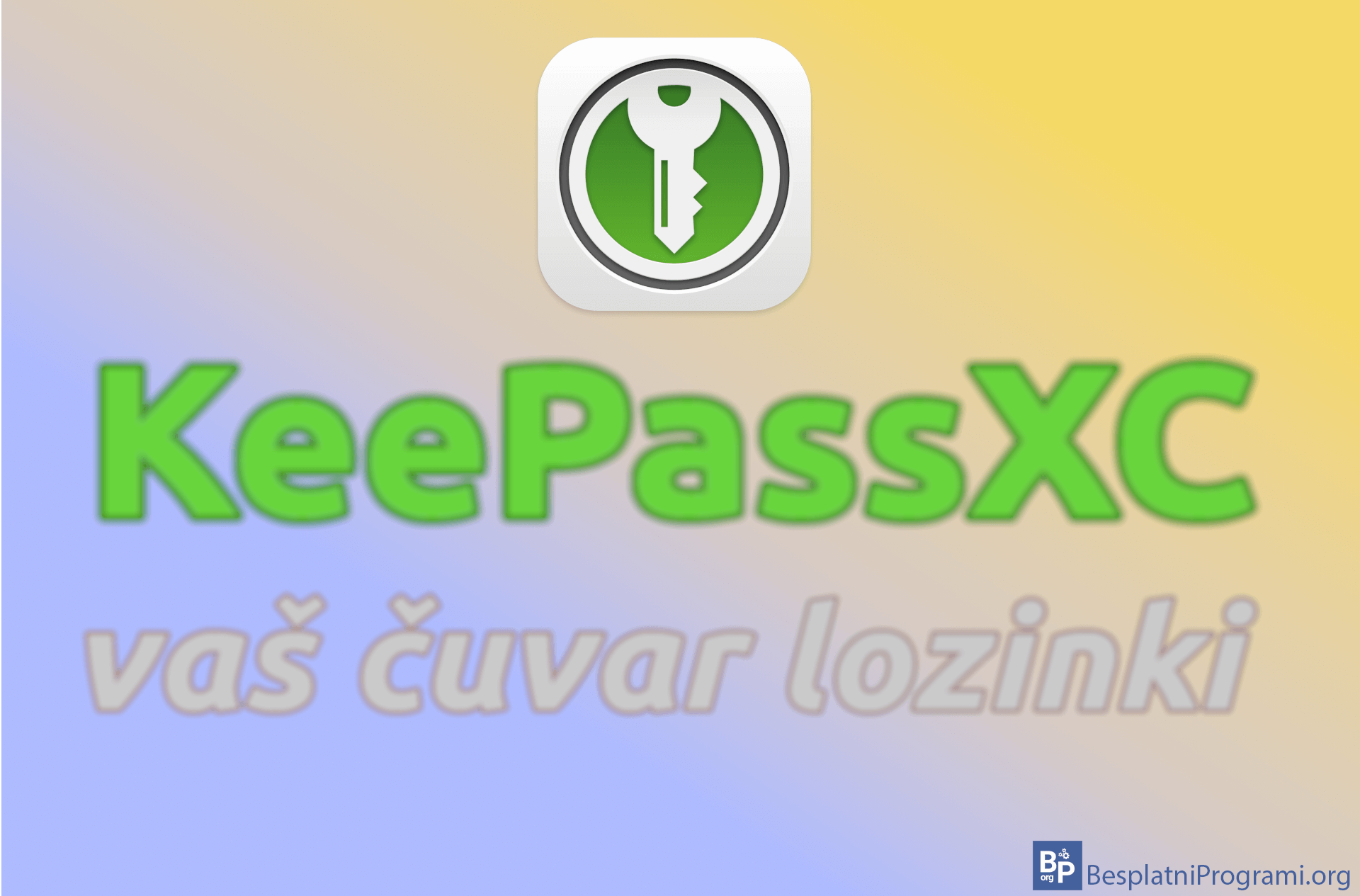Kako ukloniti Bing Chat Discover dugme u Microsoft Edge-u

Nedavno, Microsoft je dodao Bing AI Chat u Edge, kao i dugme Discover, u gornji desni ugao internet pregledača, kojim se poziva Bing AI Chat. Ukoliko ne želite da koristite ovu opciju i ovo dugme vam samo smeta, dobra vest je da je moguće ukloniti ga.
Pogledajte naš video tutorijal u kome vam pokazujemo kako ukloniti Bing Chat Discover dugme u Microsoft Edge-u, koristeći Windows 10.
Video transkript:
- Kako ukloniti Bing Chat Discover dugme u Microsoft Edge-u
- Trenutno ovo možemo uraditi jedino editovanjem registara
- U polje za pretragu ukucajte regedit i kliknite na prvi dobijeni rezultat
- Otvorite folder HKEY_LOCAL_MACHINE
- Otvorite folder SOFTWARE
- Otvorite folder Policies
- Kliknite na folder Microsoft
- Kliknite desnim klikom kao u videu, pa kliknite na New pa na Key, a onda dajte folderu ime Edge
- Kliknite desnim klikom kao u videu, pa kliknite na New pa na DWORD (32-bit) Value
- Dajte fajlu ime HubsSidebarEnabled
- Kliknite duplim klikom na fajl koji smo upravo napravili i u polje Value data upišite broj 0
- Otvorite Edge i u polje za URL upišite edge://policy
- Kliknite na Reload Policies
Ocenite:
Šerujte:
na Facebook
na LinkedIn
na Twitter
Pošaljite:
na Viber
na WhatsApp
na Telegram
na Messenger
![]() na Mejl
na Mejl